
Heb je ooit een iMessage-gesprek op de iPhone geopend om te ontdekken dat de berichten niet in orde zijn? Als dat zo is, bent u niet de enige. Hoewel het vervelend kan zijn dat de Berichten niet in de juiste volgorde verschijnen in de Berichten-app van iOS is het meestal een eenvoudige oplossing om ze weer in de juiste volgorde te krijgen. En ja, dit geldt ook voor de Berichten-app op iPad, dus hoewel onze focus voornamelijk op de iPhone ligt, zijn de technieken om berichten op te lossen die in de verkeerde volgorde verschijnen, ook hetzelfde op andere iOS-apparaten.
Eerst eerst; realiseer je dat, hoewel de iMessages misschien niet in orde lijken of als de verkeerde tijd, ze niet echt op die manier worden verzonden en dat de tijdstempels van verzonden / ontvangen berichten niet zijn veranderd - je hebt niet per ongeluk een tijdmachine ontdekt of het ruimte-tijdcontinuüm vervormd . De reden dat de berichten in iOS soms niet in de juiste volgorde verschijnen, is waarschijnlijk een bug en kan meestal vrij snel worden opgelost met behulp van de onderstaande methoden. Er zijn ook een paar andere redenen waarom iMessages-gesprekken niet in de juiste volgorde kunnen verschijnen, meestal als gevolg van een aanpassing van de instellingen. Laten we graven in:
Berichten repareren die niet in orde zijn op iPhone en iPad
Eerst bespreken we het inschakelen van een Berichten in iCloud-functie die berichten zou moeten oplossen die in de verkeerde volgorde op iOS-apparaten verschijnen, en dan zullen we de stappen voor probleemoplossing behandelen om te verhelpen dat berichten ook op iPhone en iPad niet in de juiste volgorde verschijnen.
0:Schakel berichten in iCloud in om te voorkomen dat berichten niet in volgorde verschijnen op iPhone en iPad
Met de nieuwste versies van iOS-systeemsoftware kunnen Berichten worden gesynchroniseerd via iCloud en worden opgeslagen in iCloud. Je dacht misschien dat Berichten al zo werkten, maar dat blijkt niet zo te zijn. In plaats daarvan moet je Berichten in iCloud op iOS handmatig inschakelen of Berichten in iCloud op Mac inschakelen, die allemaal moeten worden bijgewerkt naar de nieuwste versies van systeemsoftware. Hier is hoe je Berichten in iCloud inschakelt op een iPhone of iPad, je hebt iOS 11.4 of hoger op het apparaat nodig om deze functie te hebben:
- Open de app Instellingen op iOS en tik op je naam om de iCloud-instellingen te openen
- Zoek de schakelaar "Berichten" en zet die in de AAN-positie om Berichten in iCloud op de iPhone of iPad in te schakelen
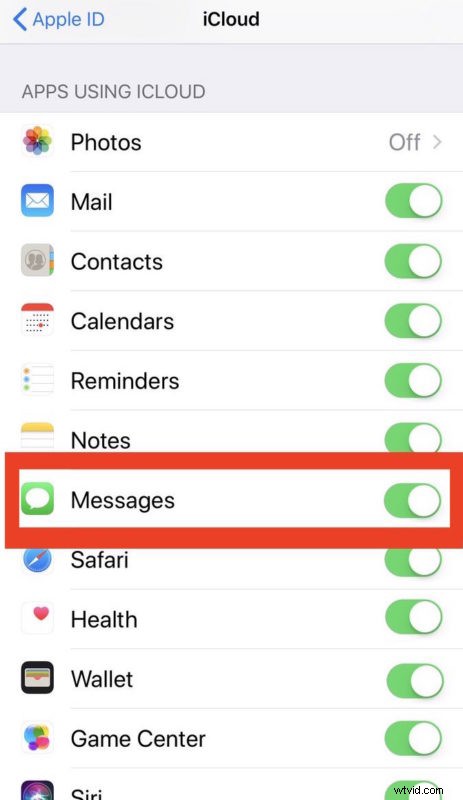
Het gebruik van Berichten in iCloud zou alle problemen met iMessages die niet in de juiste volgorde verschijnen volledig moeten oplossen als ze aanhouden of aanhouden, hoewel het even kan duren voordat berichten zijn gesynchroniseerd met iCloud en vervolgens correct worden weergegeven.
Het kan handig zijn na het inschakelen van Berichten in iCloud om vervolgens de iPhone of iPad opnieuw op te starten, waardoor berichten lijken te worden herladen en vervolgens in de juiste volgorde verschijnen zoals bedoeld.
Als berichten nog steeds niet in de juiste volgorde verschijnen, volg dan de onderstaande stappen voor probleemoplossing om het probleem op te lossen.
Problemen oplossen met berichten die in de verkeerde volgorde worden weergegeven op iPhone/iPad
Hier zijn de belangrijkste stappen voor probleemoplossing om iMessages op te lossen die niet in de juiste volgorde verschijnen op elke iPhone of iPad met iOS. Voor de beste resultaten moet u eerst Berichten in iCloud inschakelen zoals hierboven beschreven.
1:Berichten geforceerd afsluiten en iPhone/iPad forceren opnieuw opstarten
De meest gebruikelijke oplossing om berichten opeenvolgend en in volgorde te laten verschijnen, is door de Berichten-app met geweld te sluiten en vervolgens de iPhone of iPad opnieuw op te starten. Het proces van zowel geforceerd stoppen als opnieuw opstarten verschilt per apparaat, aangezien Apple het verschillende keren heeft gewijzigd, maar het eindresultaat is hetzelfde. Als je al weet hoe je apps moet afsluiten en opnieuw opstarten moet forceren, ga je gang en doe dat met de Berichten-app en start je je apparaat opnieuw op, volg anders de onderstaande instructies:
1:Geforceerd afsluiten van de Berichten-app
Gebruik de onderstaande handleidingen om de app "Berichten" te targeten om deze geforceerd te stoppen:
- Apps afsluiten op iPhone X
- Apps afsluiten op iPhone 8, iPhone 7, iPhone 6s, iPhone 6, alle iPhone Plus, iPhone SE, iPhone 5s, enz.
2:Forceer de iPhone / iPad opnieuw opstarten
Nadat "Berichten" geforceerd is gesloten, ga je gang en start je een gedwongen herstart van het apparaat met behulp van de onderstaande handleidingen die geschikt zijn voor je apparaat:
- Hoe herstart iPhone X geforceerd te herstarten
- Hoe geforceerd opnieuw opstarten van iPhone 8 Plus en iPhone 8
- Hoe herstart iPhone 7 en iPhone 7 Plus geforceerd te herstarten
- Alle iPad-modellen en andere iPhone-modellen geforceerd opnieuw opstarten
Nadat de Berichten-app met geweld is afgesloten en de iPhone of iPad opnieuw is opgestart, opent u de Berichten-app opnieuw. De berichten zouden terug in orde moeten zijn zoals bedoeld.
2:controleer de datum- en tijdinstellingen in iOS
Soms kunnen mensen de datum en tijd handmatig instellen, de klok van hun iOS-apparaat terugdraaien om een bepaalde app of game te gebruiken, of de automatische tijdinstelling uitschakelen, en als de onjuiste datum en tijd op een iPhone of iPad worden ingesteld, kan dit ertoe leiden dat berichten niet in de juiste volgorde verschijnen of niet-opeenvolgend. Dit is eenvoudig te controleren en op te lossen:
- Open de app "Instellingen" en ga vervolgens naar "Algemeen"
- Kies "Datum en tijd" en zorg ervoor dat "Automatisch instellen" is INGESCHAKELD en dat uw tijdzone correct is
- Voor de goede orde, schakel "Automatisch instellen" ongeveer 10 seconden uit en zet het dan weer AAN - zorg ervoor dat dit AAN staat
Keer terug naar de Berichten-app en controleer of je iMessages weer in orde zijn zoals bedoeld.
Houd er rekening mee dat als een iPhone of iPad geen internetverbinding heeft, de automatische tijdinstelling mogelijk niet precies werkt, en als het iOS-apparaat nog nooit met een internetverbinding is verbonden, wilt u misschien de handmatige aanpassing van de tijdinstelling gebruiken.
3:iOS-software-updates installeren
Sommige gebruikers hebben verschillende problemen gemeld met berichten die niet in de juiste volgorde verschijnen na het installeren van een bepaalde software-update of tijdens het uitvoeren van een oudere softwareversie. Maak eerst een back-up van uw iPhone of iPad en installeer vervolgens eventuele beschikbare software-updates.
- Maak een back-up van de iPhone of iPad naar iCloud en/of iTunes voordat je begint, sla geen back-up over
- Open de app "Instellingen" en ga vervolgens naar "Algemeen" en naar "Software-update"
- Kies om elke beschikbare iOS-software-update te "Downloaden en installeren"
Er zijn sommige versies van iOS die gevoeliger lijken te zijn voor fouten bij het synchroniseren van berichten dan andere, dus probeer indien mogelijk de nieuwste versie uit te voeren.
Hoe dan ook, nadat je iOS hebt bijgewerkt, ga je gang en start je de Berichten-app opnieuw. Als ze weer in orde zijn zoals bedoeld, ben je klaar om te gaan.
4:iMessages uit- en weer inschakelen
Een andere truc die kan werken, is door iMessages uit en weer in te schakelen.
- Open de app "Instellingen" op de iPhone of iPad
- Ga naar "Berichten" en zet de schakelaar voor "iMessage" in de UIT-positie
- Wacht even en zet dan de "iMessages"-schakelaar terug in de AAN-positie
- Open de Berichten-app opnieuw om de berichtvolgorde te controleren
Een andere alternatieve optie is om imessage uit te schakelen, vervolgens het iOS-apparaat opnieuw op te starten en vervolgens iMessages weer in te schakelen. Dat kan soms ook werken.
Hebben de bovenstaande trucs gewerkt om ervoor te zorgen dat uw iMessages niet in de verkeerde volgorde verschijnen? Zijn je berichten nu weer op orde op de iPhone of iPad? Laat ons weten wat voor jou heeft gewerkt in de reacties!
